Форматирование символов и абзацев в word практическая работа

Инструменты форматирования абзацев в Microsoft Office Word 2016 расположены на странице ленты ГЛАВНАЯ , в разделе АБЗАЦ .
Форматирование на уровне абзацев включает в себя задание положения текста на странице, установление отступов и межстрочных интервалов, организацию списков, выравнивание, заливку фона и т.д. По умолчанию, для абзаца в Word 2016 задается режим выравнивания текста по левой границе.

Выравнивание текста в Word 2016 по левому краю, по центру, по правому краю и по ширине.
Установите курсор перед форматируемым абзацем и нажмите кнопку ПО ЦЕНТРУ , чтобы расположить текст точно по середине каждой строки, т.е. заходим в ГЛАВНАЯ — АБЗАЦ и там нажимаем иконку ПО ЦЕНТРУ , как показано на рисунке.

Если требуется выполнить форматирование в Word 2016 одновременно для нескольких абзацев , то следует предварительно выделить их.
Можно выравнить текст по левому краю (на рисунке кнопочка обведена в красную рамочку), по центру (обведена в синюю рамочку), по правому краю (обведена в оранжевую рамочку), либо по ширине (обведена в фиолетовую рамочку).

В последнем случае (по ширине) Word растягивает текст с помощью дополнительных промежутков между словами так, чтобы по возможности заполнить всю строку.

Изменение отступа текста в Word от левой границы поля печати.
Так же, в Word , можно изменить отступ текста от левой границы поля печати. Для увеличения отступа нужно нажать кнопку УВЕЛИЧИТЬ ОТСТУП (на рисунке кнопка обведена синим цветом). Для уменьшения отступа нужно нажать кнопку УМЕНЬШИТЬ ОТСТУП (на рисунке кнопка обведена красным цветом).
![]()
М ежстрочные интервалы в Word.
Для того, чтобы изменить междустрочный интервал в Word 2007 или интервалы перед абзацем за ним, нужно нажать кнопку МЕЖДУСТРОЧНЫЙ ИНТЕРВАЛ (на рисунке кнопка обведена зеленым цветом).
Если мы нажмем на маленькую стрелочку рядом с кнопкой МЕЖДУСТРОЧНЫЙ ИНТЕРВАЛ , то сможем выбрать различные варианты отступов, а также, сможем добавить интервал перед абзацем или же удалить интервал после абзаца.

Например, интервал равный 1 — будет обозначать, что расстояние между строками текста такое же, как и высота текста в строке. По умолчанию, для основного текста документа в Word устанавливается интервал в 1,15 .
Достаточно часто, при оформлении документов используется также интервал равный 1,5 .
Более точно настроить положение текста на странице в Word 2 , интервалы и отступы, можно в окне диалога абзац .
Для этого необходимо нажать маленькую стрелочку (на предыдущем рисунке она показана в черном кружочке в правом нижнем углу).
У нас откроется вот такое окно настроек, как показано на рисунке.
В частности, на закладке ОТСТУПЫ И ИНТЕРВАЛЫ можно задать вид и величину отступа в первой строке абзаца.
Щелкнем по второй закладке данного окна — ПОЛОЖЕНИЕ НА СТРАНИЦЕ . Здесь мы можем настроить индивидуально для абзаца разбивку текста по страницам и строкам. Например, можем запретить перенос части абзаца на новую страницу.
- Запустите текстовый процессор Microsoft Office Word 2016
- Создайте новый текстовый документ в своей папке на диске D: под именем Формат.docx (команда Файл, Сохранить )
- Наберите текст по образцу приведенному ниже:
Вид шрифта – Arial
Размер шрифта – 13 пт
Межстрочный интервал – одинарный
Выравнивание – по ширине
Поля – все по 1 см

- В окно программы установите Линейку, если она отсутствует.
- Используя маркеры задания отступов на Линейке, отформатируйте каждый абзац по образцу приведенному ниже:

- Сохраните отформатированный файл.
- Файл Формат.docx сохраните под новым именем Переносы.docx
- Задайте автоматическую расстановку переносов по слогам . Для этого:
- на странице ленты Макет ( Разметка страниц) нажмите на кнопку Расстановка переносов и выберите команду Параметры расстановки переносов и задайте следующие параметры:
- Ширина зоны переноса слов – 0,5 см
- Максимальное число последовательных переносов – 3
- Поставьте флажок Автоматическая расстановка переносов
- Отмените расстановку переносов в третьем и пятом абзацах.
Для этого
- Выделите третий и пятый абзац, откройте диалоговое окно Абзац
- На вкладке Положение на странице установите флажок запретить автоматический перенос по слогам
- Сохраните файл Переносы.docx
- Откройте из своей папки файл Формат.docx
- Установите во всех абзацах файла отступы равные 0 пт.
- Сохраните его под именем Границы.docx
- Начиная со второго абзаца, задайте интервал перед абзацами в 12 пт.
- Задайте границы для каждого абзаца как это показано на образце ниже

- Сохраните файл Границы.docx
- В файле Границы.docx, используя инструмент Форматирование по образцу , отформатируйте все нечетные абзацы по образцу первого абзаца, а все четные – по образцу второго . Для этого:
- Выделите абзац, который является образцом
- На странице Главная выберите инструмент Формат по образцу
- Проведите данным инструментом по третьему абзацу, а затем аналогично по пятому (отформатировали все нечетные абзацы)
- Отформатированный документ сохраните под именем Формат_границ.docx
Задание для самостоятельного выполнения:
Скопируйте в свою папку файл D:\Word\Образец.docх
Отформатируйте скопированный файл по образцу приведенному ниже.

Анализ результатов работы и формулировка выводов
В отчете необходимо предоставить: в своей папке файлы: Формат.docx, Переносы.docx, Границы.docx, Формат_границ.docx
Аппаратное и программное обеспечение. Компьютер с установленной операционной системой Windows или Linux.
Цель работы. Научиться устанавливать в документе различные параметры форматирования символов и абзацев.

Задание 1. В текстовом редакторе Microsoft Word ввести в документ строки и отформатировать их по указанному в самих строках образцу (шрифт, размер, начертание и цвет):

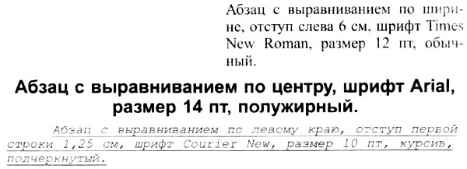

Задание 1. Форматирование символов в текстовом редакторе Microsoft Word
1. В операционной системе Windows запустить текстовый редактор Microsoft Word командой [Пуск-Все программы-Microsoft Office-Microsoft Word]. Создать новый документ с помощью команды [Файл-Создать. ].
2. Ввести в документ строки, указанные в задании 1.
Абзац с выравниванием по ширине, отступ слева 6 см, шрифт Times New Roman, размер 10 пт, начертание нормальное, цвет символов синий.
Абзац с выравниванием по центру, шрифт Arial, размер 14 пт, начертание полужирное, цвет символов зеленый.
Абзац с выравниванием по левому краю, отступ первой строки, шрифт Courier, размер 12 пт, начертание курсив, цвет символов красный.

3. Для форматирования шрифта выделить текст и с помощью контекстного меню Шрифт открыть диалоговое окно Шрифт.

На вкладке Шрифт с помощью списков установить параметры форматирования: шрифт, размер, начертание, цвет символов и варианты подчеркивания.
4. Установить верхний 10 2 и нижний 102 индексы с помощью флажков надстрочный и подстрочный группы Видоизменение.
2. Внести в документ абзацы, указанные в задании 2.
Абзац с выравниванием по ширине, отступ слева 6 см, шрифт Times New Roman, размер 12 пт, обычный.
Абзац с выравниванием по центру, шрифт Arial, размер 14 пт, полужирный.
Абзац с выравниванием по левому краю, отступ первой строки 1,25 см, шрифт Courier New, размер 10 пт, курсив, подчеркнутый.
3. Для форматирования шрифта ввести команду [Формат-Символы. ].
В появившемся диалоговом окне Символы на вкладке Шрифт установить с помощью списков гарнитуру шрифта, начертание и кегль.
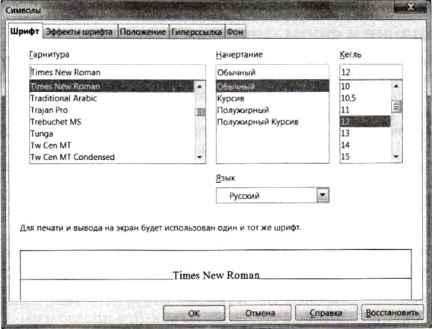
4. Для форматирования абзаца ввести команду [Формат-Абзац. ]. В появившемся диалоговом окне Абзац на вкладке Отступы и интервалы установить с помощью счетчиков отступы абзаца, отступы и интервалы между абзацами и строками.
5. На вкладке Выравнивание установить параметры выравнивания абзацев.
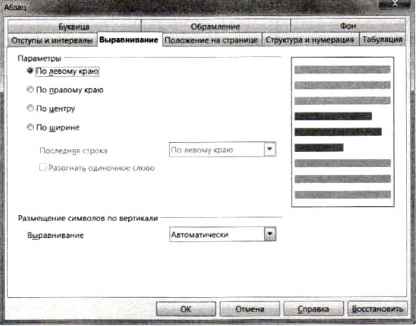

Cкачать материалы урока

Расширить представление о возможностях текстового редактора MS Word. Способствовать развитию творческого мышления.
Просмотр содержимого документа
«Практическая работа по информатике на тему "Форматирование абзаца в MS Word"»
ПРАКТИЧЕСКАЯ РАБОТА ПО ИНФОРМАТИКЕ №2
«MS WORD. Форматирование абзаца».
Наберите текст с соблюдением параметров форматирования, указанных в скобках (пользоваться либо кнопками на вкладке Главная, либо командой меню Главная ►Абзац ► Отступы и интервалы ► Общие).
Выравнивание текста (По центру).
Слово «компьютер» означает «вычислитель», т.е. устройство для вычисления. Это связано с тем, что первые компьютеры создавались как устройства для вычислений: усовершенствованные автоматические арифмометры.
(По левому краю.)
Принципиальное отличие компьютеров от арифмометров и других счетных устройств (счет, логарифмических линеек и т.п.) состояло в том, что арифмометры могли выполнять лишь отдельные вычислительные операции.
(По правому краю).
Компьютеры позволяют проводить без участия человека сложные последовательности вычислительных операций по заранее заданной инструкции – программе. Хотя компьютер создавался для численных расчетов, скоро оказалось, что они могут обрабатывать и другие виды информации. (По ширине).
Наберите текст по ширине с соблюдением параметров форматирования, указанных в скобках (пользоваться командой меню Главная ► Абзац ► Отступы и интервалы ► Интервал).
Межстрочный интервал
Microsoft Word — мощный текстовый редактор, предназначенный для выполнения всех процессов обработки текста: от набора и верстки до проверки орфографии, вставки в текст графики, распечатки текста. MS Word позволяет работать со многими шрифтами. MS Word имеет множество полезных свойств, например: автоматическая коррекция текста по границам, автоматический перенос слов и правка правописания слов, сохранение текста в определенный устанавливаемый промежуток времени, наличие мастеров текста и шаблонов, позволяющих в считанные минуты создать деловое письмо, факс, автобиографию, расписание, календарь и многое другое. (Одинарные интервал).
MS Word обеспечивает поиск заданного слова или фрагмента текста, замену его на указанный фрагмент, удаление, копирование или замену по шрифту, гарнитуре или размеру шрифта, а также по надстрочным или подстрочным символам. Наличие закладки в тексте позволяет быстро перейти к заложенному месту в тексте. Можно также автоматически включать в текст дату, время создания, обратный адрес и имя написавшего текст. (Полуторный интервал).
MS Word позволяет при помощи макрокоманд включать в текст базы данных или объекты графики, музыкальные модули в формате *.wav. Для ограничения доступа к документу можно установить пароль на текст, который МS Word будет спрашивать при загрузке текста для выполнения с ним каких-либо действий. MS Word позволяет открывать различные окна для одновременной работы с несколькими текстами, а также разбить одно активное окно по горизонтали на два. (Интервал «точно» 12 пт).
Наберите текст по ширине, интервал одинарный, с соблюдением параметров форматирования, указанных в скобках (пользоваться командой меню Главная ►Абзац ► Отступы и интервалы ► Отступ).
Создание документа начинается с выбора шаблона, т.е. готовой пустой заготовки документа определенного назначения (обычный документ, визитная карточка, резюме и др.). Шаблоны задают структуру документа, которую пользователь заполняет определенным содержанием. (Первая строка: Отступ).
Для создания документов со сложной структурой используются Мастера. Например, целесообразно использовать мастер при создании факсов, так как общепринятая форма факсов должна содержать обязательный набор правильно размещенных на странице полей: Кому, От кого, Дата и др. (Первая строка ► Выступ).
В процессе работы над документом иногда бывает необходимо заменить одно многократно встречающееся слово на другое, например, слово «ЭВМ» на слово «компьютер». В этом случае можно использовать функцию текстового редактора Найти и заменить. При вводе запросов на замену можно использовать звездочку (*), которая маскирует произвольное число символов. (Отступ ► Слева на 1,5).
Объектно-ориентированный подход позволяет реализовать механизм встраивания и внедрения объектов. Этот механизм позволяет копировать и вставлять объекты из одного приложения в другое. Например, работая с документом в текстовом редакторе Word, в него можно встроить изображения, анимацию, звук и даже видеофрагменты. (Отступ ► Справа на 1,5).
Современные системы машинного перевода позволяют достаточно качественно переводить техническую документацию, деловую переписку и другие специализированные тексты. Однако они не применяются для перевода художественных произведений, так как не способны адекватно переводить метафоры, аллегории и другие элементы художественного творчества человека. (Зеркальные отступы: Внутри – 2см, Снаружи – 1см).

Расширить представление о возможностях текстового редактора MS Word. Способствовать развитию творческого мышления.
Просмотр содержимого документа
«Практическая работа по информатике на тему "Форматирование абзаца в MS Word"»
ПРАКТИЧЕСКАЯ РАБОТА ПО ИНФОРМАТИКЕ №2
«MS WORD. Форматирование абзаца».
Наберите текст с соблюдением параметров форматирования, указанных в скобках (пользоваться либо кнопками на вкладке Главная, либо командой меню Главная ►Абзац ► Отступы и интервалы ► Общие).
Выравнивание текста (По центру).
Слово «компьютер» означает «вычислитель», т.е. устройство для вычисления. Это связано с тем, что первые компьютеры создавались как устройства для вычислений: усовершенствованные автоматические арифмометры.
(По левому краю.)
Принципиальное отличие компьютеров от арифмометров и других счетных устройств (счет, логарифмических линеек и т.п.) состояло в том, что арифмометры могли выполнять лишь отдельные вычислительные операции.
(По правому краю).
Компьютеры позволяют проводить без участия человека сложные последовательности вычислительных операций по заранее заданной инструкции – программе. Хотя компьютер создавался для численных расчетов, скоро оказалось, что они могут обрабатывать и другие виды информации. (По ширине).
Наберите текст по ширине с соблюдением параметров форматирования, указанных в скобках (пользоваться командой меню Главная ► Абзац ► Отступы и интервалы ► Интервал).
Межстрочный интервал
Microsoft Word — мощный текстовый редактор, предназначенный для выполнения всех процессов обработки текста: от набора и верстки до проверки орфографии, вставки в текст графики, распечатки текста. MS Word позволяет работать со многими шрифтами. MS Word имеет множество полезных свойств, например: автоматическая коррекция текста по границам, автоматический перенос слов и правка правописания слов, сохранение текста в определенный устанавливаемый промежуток времени, наличие мастеров текста и шаблонов, позволяющих в считанные минуты создать деловое письмо, факс, автобиографию, расписание, календарь и многое другое. (Одинарные интервал).
MS Word обеспечивает поиск заданного слова или фрагмента текста, замену его на указанный фрагмент, удаление, копирование или замену по шрифту, гарнитуре или размеру шрифта, а также по надстрочным или подстрочным символам. Наличие закладки в тексте позволяет быстро перейти к заложенному месту в тексте. Можно также автоматически включать в текст дату, время создания, обратный адрес и имя написавшего текст. (Полуторный интервал).
MS Word позволяет при помощи макрокоманд включать в текст базы данных или объекты графики, музыкальные модули в формате *.wav. Для ограничения доступа к документу можно установить пароль на текст, который МS Word будет спрашивать при загрузке текста для выполнения с ним каких-либо действий. MS Word позволяет открывать различные окна для одновременной работы с несколькими текстами, а также разбить одно активное окно по горизонтали на два. (Интервал «точно» 12 пт).
Наберите текст по ширине, интервал одинарный, с соблюдением параметров форматирования, указанных в скобках (пользоваться командой меню Главная ►Абзац ► Отступы и интервалы ► Отступ).
Создание документа начинается с выбора шаблона, т.е. готовой пустой заготовки документа определенного назначения (обычный документ, визитная карточка, резюме и др.). Шаблоны задают структуру документа, которую пользователь заполняет определенным содержанием. (Первая строка: Отступ).
Для создания документов со сложной структурой используются Мастера. Например, целесообразно использовать мастер при создании факсов, так как общепринятая форма факсов должна содержать обязательный набор правильно размещенных на странице полей: Кому, От кого, Дата и др. (Первая строка ► Выступ).
В процессе работы над документом иногда бывает необходимо заменить одно многократно встречающееся слово на другое, например, слово «ЭВМ» на слово «компьютер». В этом случае можно использовать функцию текстового редактора Найти и заменить. При вводе запросов на замену можно использовать звездочку (*), которая маскирует произвольное число символов. (Отступ ► Слева на 1,5).
Объектно-ориентированный подход позволяет реализовать механизм встраивания и внедрения объектов. Этот механизм позволяет копировать и вставлять объекты из одного приложения в другое. Например, работая с документом в текстовом редакторе Word, в него можно встроить изображения, анимацию, звук и даже видеофрагменты. (Отступ ► Справа на 1,5).
Современные системы машинного перевода позволяют достаточно качественно переводить техническую документацию, деловую переписку и другие специализированные тексты. Однако они не применяются для перевода художественных произведений, так как не способны адекватно переводить метафоры, аллегории и другие элементы художественного творчества человека. (Зеркальные отступы: Внутри – 2см, Снаружи – 1см).
Читайте также:



